前回で組み立てが終わり、無事に動作確認も完了しました。

意気揚々と稼働させていると、気になる箇所やおかしな箇所を見つけたりしたので手直しをしました。
まずは簡易水冷のラジエーターファン
ラジエーターは付属のファンと手持ちにあったRGBファンでサンドイッチしているのですが…
下側につけたファンと同じモノがトップパネルの中にあります。
CPUクーラー付属のファンはファンは光りますがファン本体の周りが光らない仕様です。
これを入れ替えれることでライティングがより映えそうです。
というわけで早速組み替えました。
どうでもいいかもしれませんが、この組みつけのほうがキラキラが増していい感じです。
ついでに下側のファンを固定しているネジも交換しておきました。
アイネックスのハンドルネジから↓の水冷ファン固定用ネジに変更です。
これでしっかりと固定できました。
あれれ・・・LEDが光ってないぞ?
ふと気が付いたのですが、電源のLEDランプとHDDの稼働しているLEDランプが点灯、点滅していないことに気が付きました。
LEDには極性があるので、ひょっとしてプラスマイナスが逆に接続している可能性がありそうです。
組みあげてすぐですが、さっそくバラしです。
トップカバー、ガラスパネル等を外して、スペース確保のためにメモリとグラボを取り外します。
とにかくスペースを確保したほうが結果的に早く終わることが多いですからね。
確認すると、電源のLEDランプのケーブルはプラスマイナスを逆に接続していました(自爆)
HDDのLEDに関してはケーブルが2本まとまったコネクターになっておりどちらの線がプラスかマイナスか分からないものでした。
最初の組み立ての際に極性のことはすっかり忘れこれで合ってるよねって『感』で組み立てたのでしょう(自爆)
すでにマザーボードの端子部からケーブルは外してしまっています。
どの向きに差していたかもわからない状態です。
とりあえず1/2の確率なので、再び『感』で一旦接続して組み立てなおし再度起動させます。
ダメなら組みなおせばいいやと思いつつも、どうか合っていますようにと祈るように電源ON!
HDDのLEDは沈黙…
びくともしていません。
やはり間違ったまま(自爆)
再度バラしてケーブルの方向を確認して再度組み立て。
ようやく正しい状態に(笑)
できだけシンプルに接続したいのですが、こんな時のために↓のようなケーブルを繋いでおくと良いかなと思ったりしました。
ケースの奥で作業することもなく、なんどもバラして組んで確認しての繰り返しにもならなくて済みそうです。
グラボとメモリのライティング
まずはグラボのライティングですが、赤色の点滅のみです。
中古購入で本体のみだったのでメーカーサイト等でドライバー等を調べていくとライティングの色が変わるようです。
グラボ自体は接続はマザーボードのスロットと電源のみです。
『ASRock Polychrome RGB Sync』で設定できるかもしれないということで早速インストール。
デバイスの確認をすると認識されていません。
どうやら対応していないようです…
まずは現状で諦めることに。
そして、スリープの際にメモリのライティングが光りっぱなしなことにも気がつきました。
メーカーサイトで調べてみると『ASRock Polychrome RGB Sync』にメモリが対応していませんでした(自爆)
勝手にどれも同じ制御でしょと高をくくった結果ですね。
というわけで、これもあっさりと諦めです。
結果として『ASRock Polychrome RGB Sync』で制御すると全てのライティングが同じ色で光るようです。
それはそれでいいのかもしれませんが、ある種単調な感じになる気がしなくもありません。
ファンはファン、グラボはグラボ、メモリはメモリ、電源は電源として各々が光っているのでカラフルな現状で結果オーライなのではと思うようになりました。
BIOS画面でライティングを『OFF』に設定してみたところ、ファンのみ消えてグラボとメモリは消えませんでした。
つまりグラボとメモリは別制御ということですね。
最後はWin11化です
結局、起動に使用した赤いPCに使用していたSSDを今回導入したM.2SSDへクローン後にOSをWin10からWin11化することに。
万が一トラぶってもSSDに戻せば一端は復元可能ですからね。
今回の今まで通り『EaseUS Todo Backup Free』でクローン化を行います。

何故かクローン化の際にチェックディスクが走ったりとトラブルが発生。
クローン化に失敗したり、BIOSからSSDが消えたりといろいろとありスムーズに進まないという展開。
GWで時間に余裕もあるのでこんなことも楽しみのひとつかもとポジティブに作業を進めていきました。
ようやくクローン化に成功したと思いきやM.2SSDをMRBからGPT化が必要とかなんとか。
Windous Shellを使ったりとなかなかと時間がかかりましたね。
BIOSの設定は戸惑うことはありませんでしたが、思ったより大変でした。
稼動しているPC百式を使い、Google先生に質問して先人の知恵を拝借。
無事にアップデートすることができました(喜)
元のSSDはケース右側側面の専用ブラケットがあるので一先ず接続しておきました。
今後トラブルがなければフォーマットしてバックアップ用として運用しようとかなと思っています。
まとめ
現状でまずは暫定仕様として第一段階完了状態ですかね。
今のところやりたかったことは出来たと思います。
今後カスタム病がいつ再発するかは不明ですが(ボソリ)
基本、ネットサーフィンと動画視聴にブログアップがメインなので十分な性能だと思っています。
自分で調べて決めてきたパーツで組んだということだけでも自作PCの満足度の高さを再認識しました。
グラボとメモリのライティングに関しては勉強不足でしたね(自爆)
いい意味で今後の課題も残り、大きなトラブルもなく無事に稼動することも出来て楽しく製作できました。
あっと、ベンチマークも載せておきます。
プレイはしませんがドラクエベンチにて計測してみました。
まずは低品質から。
そして標準品質。
最後に最高品質。
『すごく快適』ということで十分すぎるのではないでしょうか。
これで当分、PCに関しては困ることはなさそうですね。
まずはこれで『The Tower 100』はロールアウトです。
これから稼働させてアミューズ化に一役買ってもらいたいですね。
やっぱりといいますか…
眺めていると『このほうがよかったかなぁ?』となるわけです。
簡易水冷のホースを↑画像の赤いラインのように取り廻したほうがスッキリしたかもと思ってみたりしました。
マザーボードの端子やらがあるので取り付けられるかは未確認です。
ま、なにか機会があれば試してみようかなと思います。













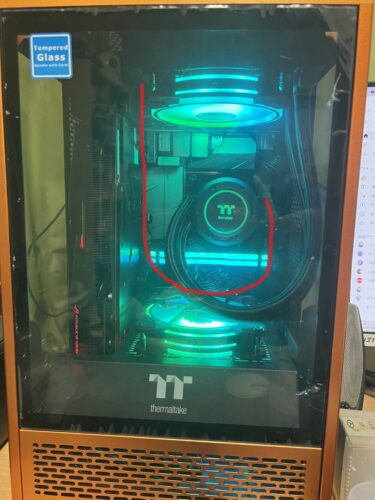


コメント